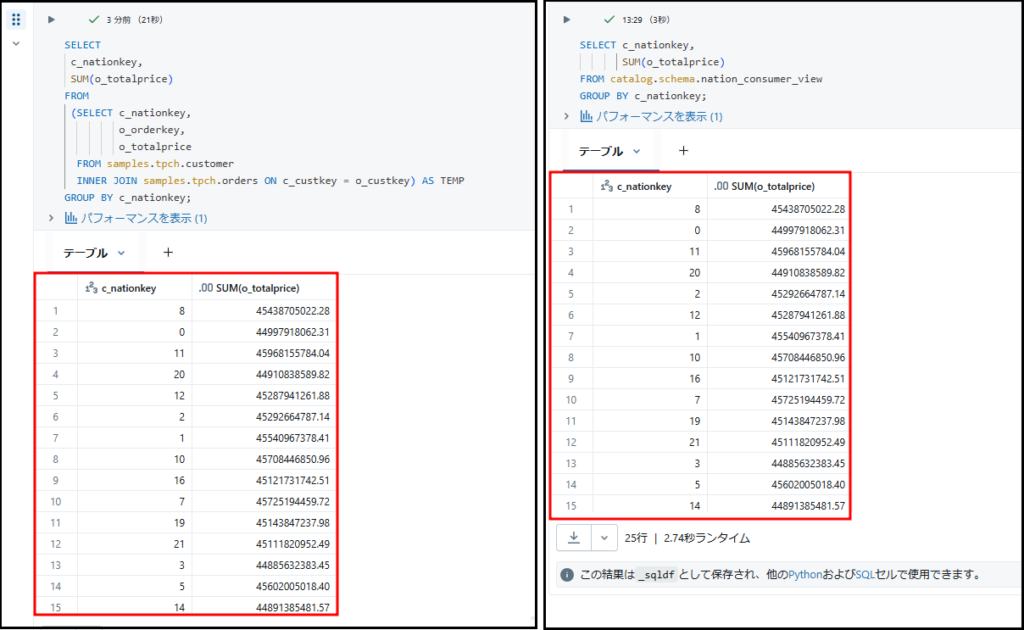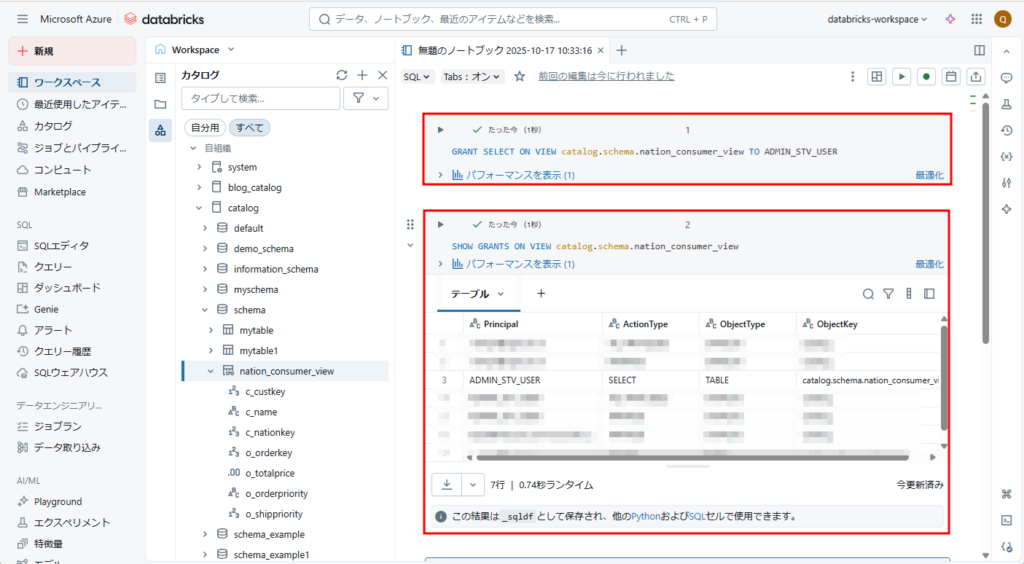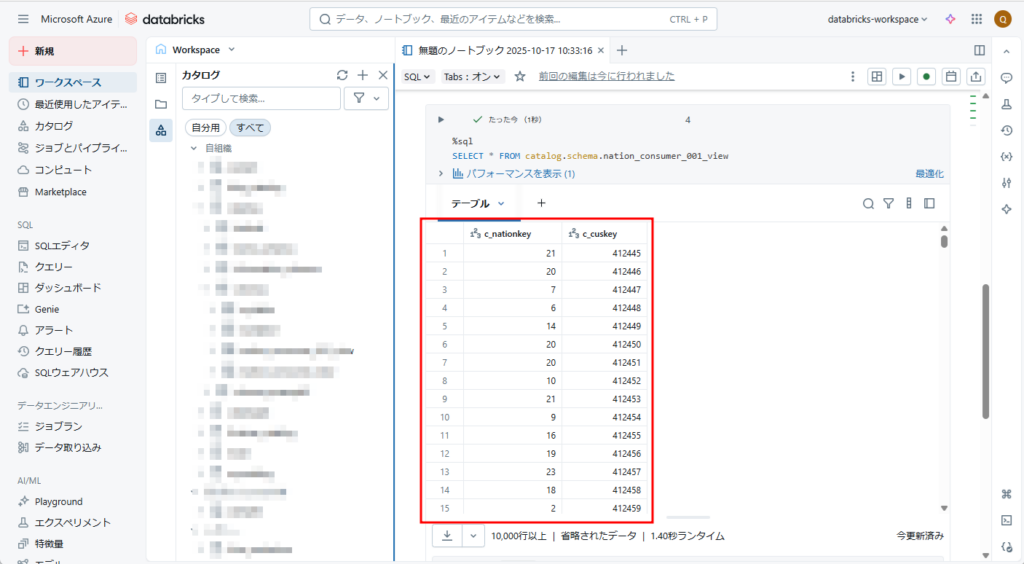1. はじめに
皆さんこんにちは。
今回はDatabricksのVIEWを紹介いたします。DatabricksのVIEWの利用用途は他のRDBMSと同じです。
・ビューを用いることで、複雑なクエリを簡単な形に抽象化できます。ユーザーはビューにクエリを実行するだけで、複数のテーブルから必要な情報を効率良く取得できます。
・ビューを使って、ユーザーが見ることができる列や行を制限することができます。これにより、データのセキュリティが向上します。
今回は以下の内容について説明していきます。
・DatabricksでVIEWを作成する方法
・DatabricksでVIEWの使用時にパフォーマンスを強化する方法
・VIEWのアクセス権限を割り当てる方法
・メダリオンアーキテクチャにてVIEWを使用するサンプル
2. 必要条件
本記事のサンプルを実施できる必要条件を説明します。
・Premium レベルの Azure Databricks ワークスペースが必要です。
・ユーザーはカタログの USE CATALOG 権限、およびスキーマの USE SCHEMA 権限を有している必要があります。
・ビューがワークスペース ローカルの Hive メタストア内のテーブルを参照している場合、そのビューにアクセスできるのは、ワークスペース ローカル テーブルが含まれるワークスペースからに限られます。 そのため、Databricks では、Unity Catalog メタストア内にあるテーブルまたはビューからのみビューを作成することをお勧めします。
・ビュー作成の必要条件を参照してください。
3. VIEWの作成方法
今回は、「tpch」スキーマというDatabricksのサンプルデータを使用します。
会社の総収益を分析するビューを作成します。custkeyフィールドを使用して、order 及び customerテーブルを結合します。
order 及び customerテーブルの構成は以下の通りです。
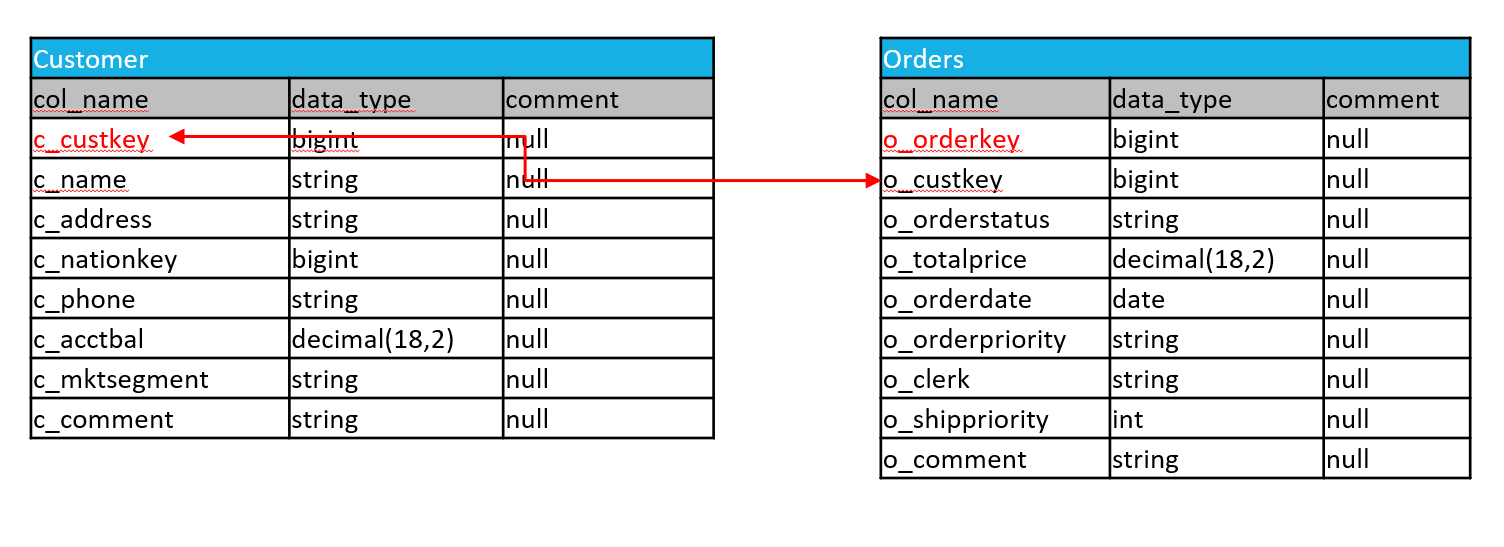
新規Notebooksを作成し、以下のコマンドを実行してVIEWを作成します。
文法:
|
1 2 |
CREATE VIEW <catalog-name>.<schema-name>.<view-name> AS SELECT <query>; |
- <catalog-name>: カタログ名を入力します。
- <schema-name>: スキーマ名を入力します。
- <view-name>: ビュー名を入力します。
例:
|
1 2 3 4 5 6 7 8 9 10 11 12 |
CREATE OR REPLACE VIEW catalog.schema.nation_consumer_view AS SELECT c_custkey, c_name, c_nationkey, o_orderkey, o_totalprice, o_orderpriority, o_shippriority FROM samples.tpch.customer INNER JOIN samples.tpch.orders ON c_custkey = o_custkey; |
コマンドの実行結果は以下の通りです。
VIEWの作成が成功しました。VIEWのSELECT文の結果が表示されます。
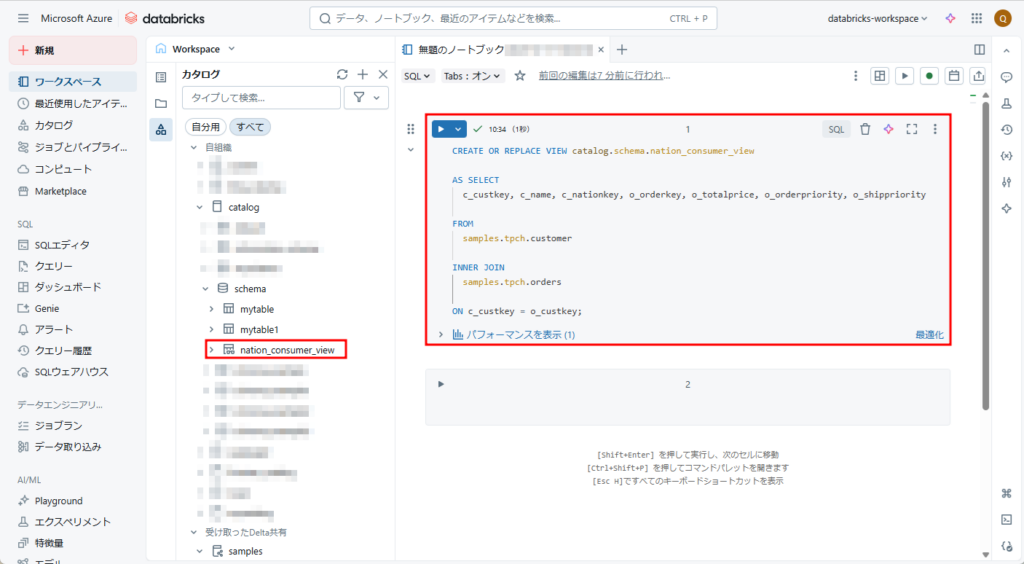
データを取得する際、JOIN句を使用するより、あらかじめ結合済みのVIEWからデータ取得するほうが簡単です。
JOIN句を利用したSQL:
|
1 2 3 4 5 6 7 8 9 10 |
SELECT c_nationkey, SUM(o_totalprice) FROM (SELECT c_nationkey, o_orderkey, o_totalprice FROM samples.tpch.customer INNER JOIN samples.tpch.orders ON c_custkey = o_custkey) AS TEMP GROUP BY c_nationkey; |
VIEWを使用してSQL:
|
1 2 3 4 |
SELECT c_nationkey, SUM(o_totalprice) FROM catalog.schema.nation_consumer_view GROUP BY c_nationkey; |
クエリ結果が同じです。
4. VIEWアクセス権限の割り当て方法
Databricks ワークスペースの Catalog explore UI、または NotebookでVIEW権限を割り当てることができます。
Databricks ワークスペースの Catalog explore UIでVIEWアクセス権限の割り当て方法は、以下の通りです。
Catalog explore タブに移動する > Catalog > Schema > VIEWを開く。VIEWの概要メニューで「権限」タブにアクセスします。
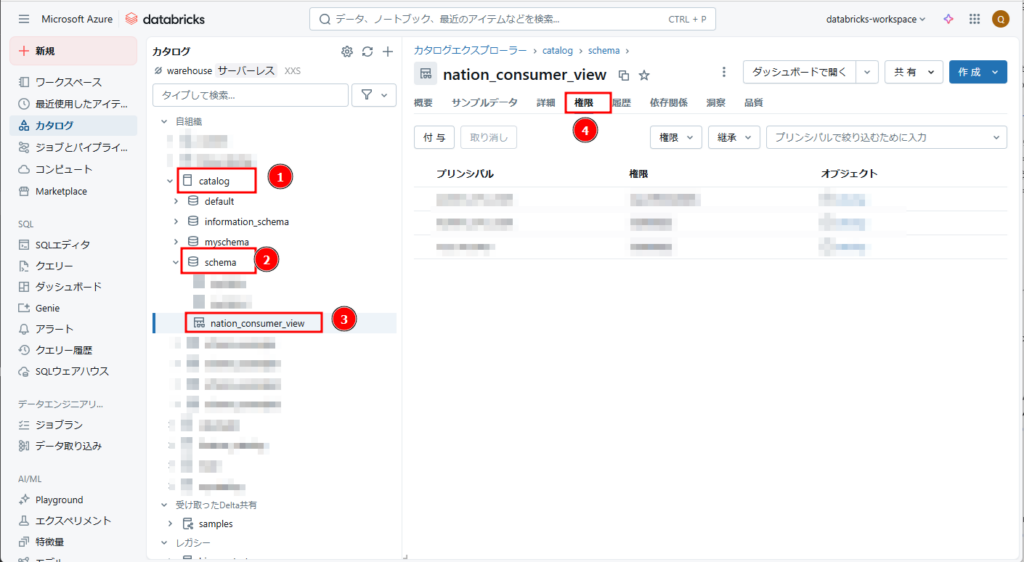
「付与」ボタンをクリックします。
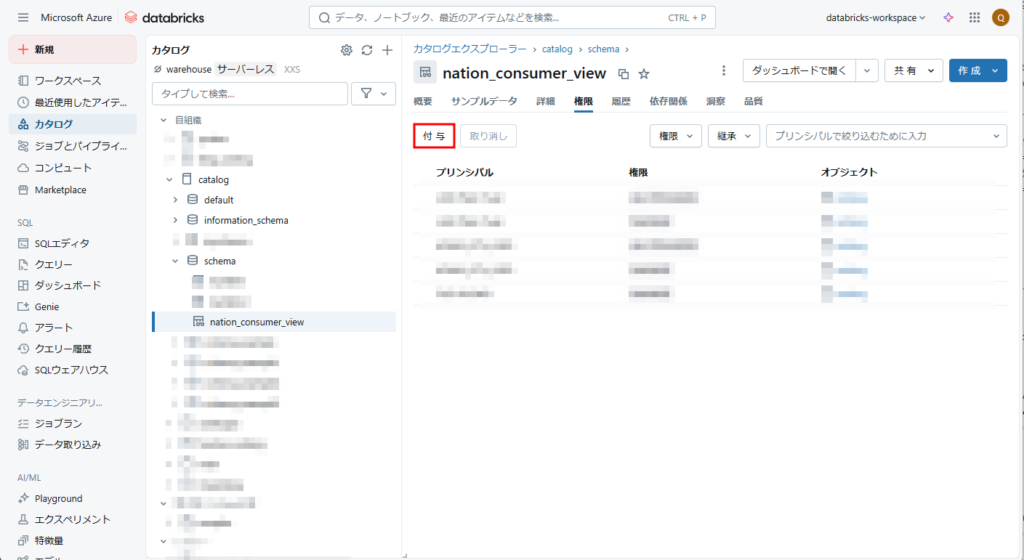
グループ・ユーザーを選択して、SELECTの権限にチェックを入れます。「確認」ボタンをクリックします。
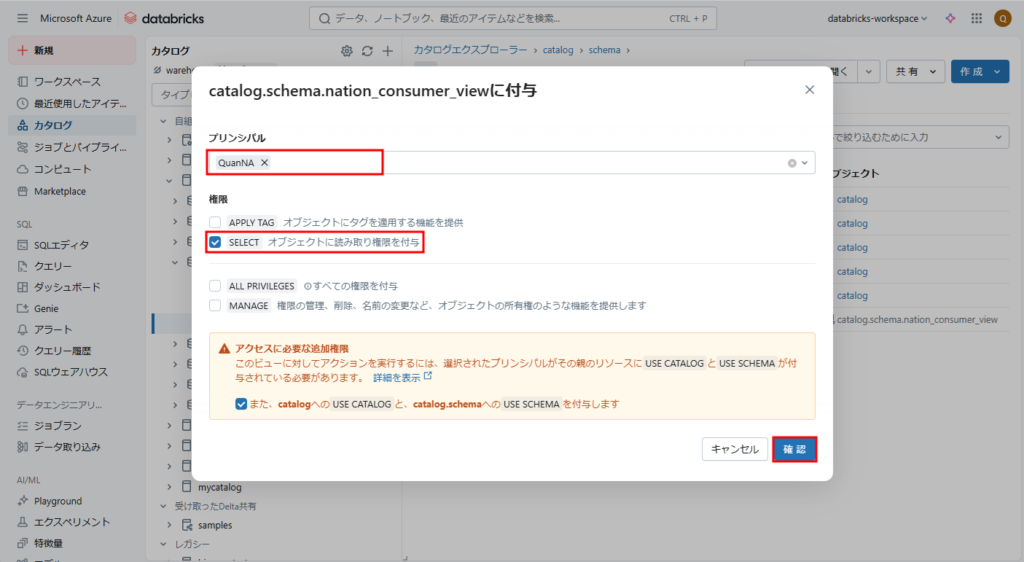
以下のコマンドを実行して、Databricks workspaceでVIEWのアクセス権限を割り当てします。
文法:
|
1 |
GRANT SELECT ON VIEW <view-name> TO <principal-name> |
- <view-name>: ビュー名を入力します。
- <principal-name>: ユーザー名やグループ名を入力します。
以下のコメントを実行することで、VIEWのアクセス権限割り当ての実行結果を確認できます。
文法:
|
1 |
SHOW GRANTS ON VIEW <view-name> |
- <view-name>: ビュー名を入力します。
動的VIEW
動的VIEWは、ユーザー毎に行列レベルのアクセス権限を割り当てることができます。
注意事項:Single User アクセスの クラスターでは動的VIEWは稼働できません。
列アクセス権限について
文法:
|
1 2 3 4 5 6 7 |
CREATE VIEW <catalog-name>.<schema-name>.<view-name> AS SELECT c_nationkey, CASE WHEN is_account_group_member('<group_name>') THEN c_custkey ELSE null END AS c_cuskey FROM samples.tpch.customer |
- <catalog-name>: カタログ名を入力します。
- <schema-name>: スキーマ名を入力します。
- <view-name>: ビュー名を入力します。
- <group_name>: ユーザーグループ名を入力します。
以下の例では「ADMIN_STV_USER」のユーザーである場合、「c_custkey」カラムの値が表示されます。それ以外、「c_custkey」カラムの値が「null」となります。
以下のコマンドを実行して、「ADMIN_STV_USER」のユーザーに対して「c_custkey」カラムの値を確認します。
例:
|
1 2 3 4 5 6 7 |
CREATE VIEW catalog.schema.nation_consumer_001_view AS SELECT c_nationkey, CASE WHEN is_account_group_member('ADMIN_STV_USER') THEN c_custkey ELSE null END AS c_cuskey FROM samples.tpch.customer |
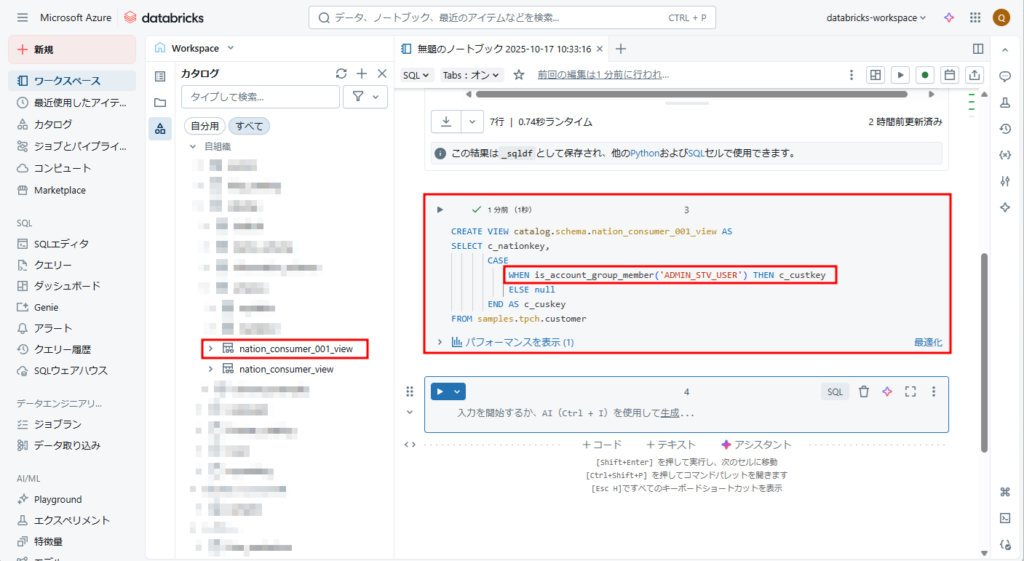
「ADMIN_STV_USER」ユーザーではないので、「c_custkey」フィールドの 値が「null」となります。
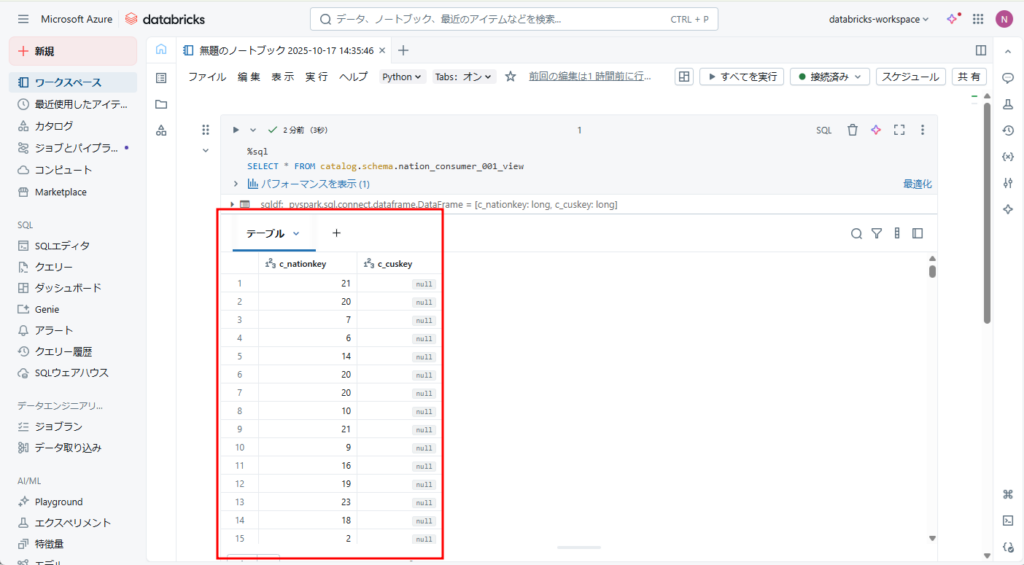
「ADMIN_STV_USER」ユーザーであるので、「c_custkey」フィールドの値が表示されます。
行アクセス権限について
文法:
|
1 2 3 4 5 6 7 |
CREATE VIEW <catalog-name>.<schema-name>.<view-name> AS SELECT * FROM samples.tpch.orders WHERE CASE WHEN is_account_group_member('<group_name>') THEN TRUE ELSE o_totalprice <= 100000 END; |
- <catalog-name>: カタログ名を入力します。
- <schema-name>: スキーマ名を入力します。
- <view-name>: ビュー名を入力します。
- <group_name>: ユーザーグループ名を入力します。
以下の例では 合計金額の100000以上の行が「ADMIN_STV_USER」ユーザーのみに表示されます。
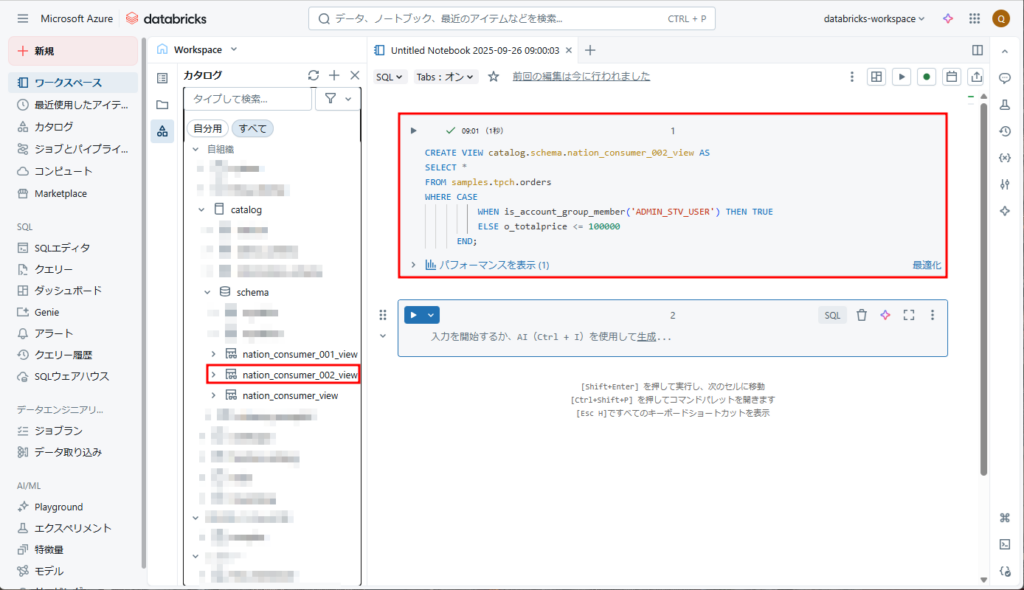
「ADMIN_STV_USER」ユーザーではない場合、合計金額の100000以上の行が表示されません。
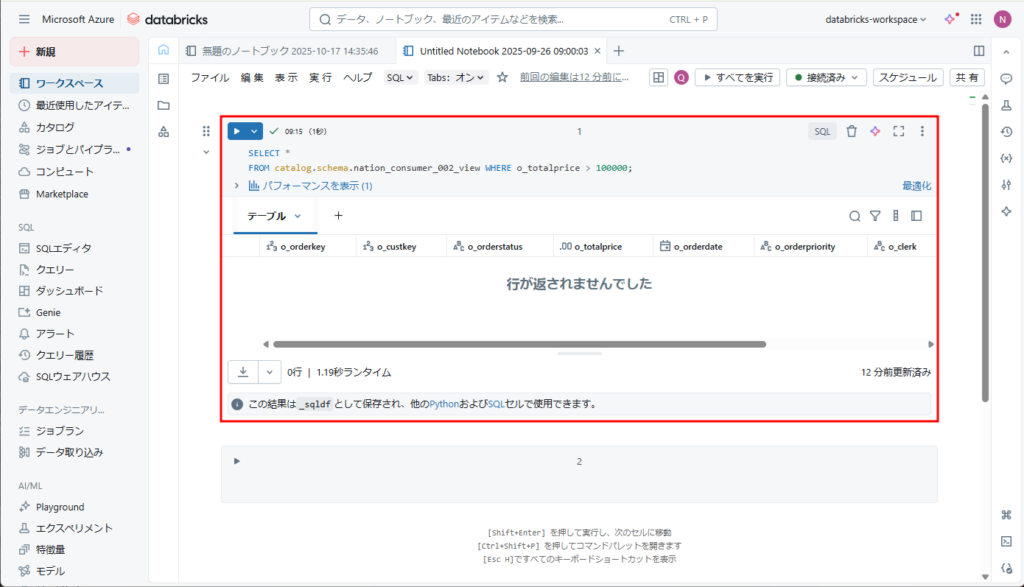
「ADMIN_STV_USER」ユーザーである場合、合計金額の100000以上の行が表示されます。
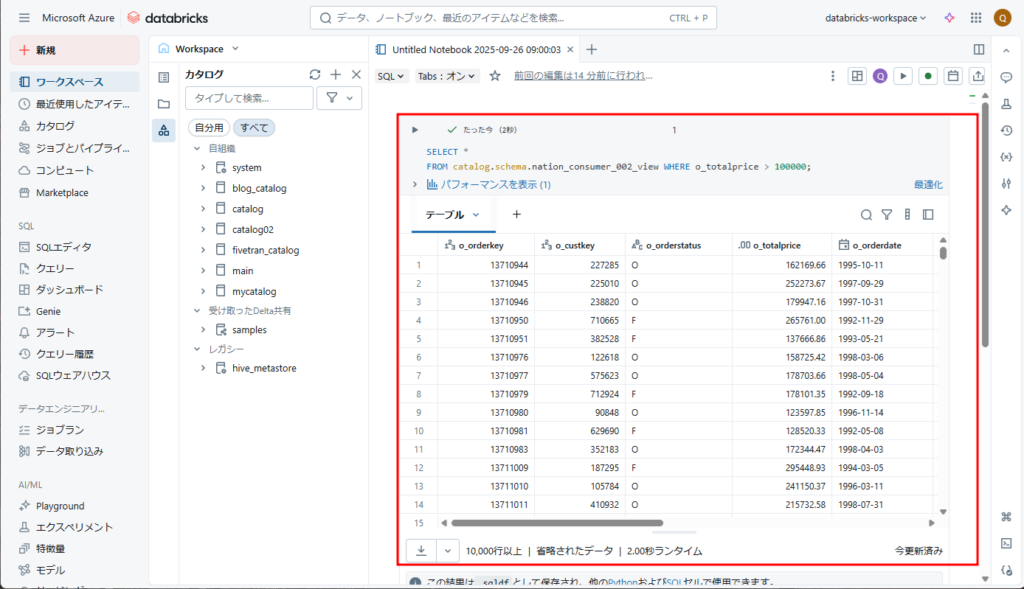
5. VIEWのパフォーマンスの最適化方法
VIEWを作成する際に、インデックスを作成している列でテーブルを結合するとレスポンスがよくなります。
文法:
|
1 2 |
OPTIMIZE <catalog-name>.<schema-name>.<table-name> ZORDER BY (<field-name>) |
- <catalog-name>: カタログ名を入力します。
- <schema-name>: スキーマ名を入力します。
- <table-name>: テーブル名を入力します。
- <field-name>: フィールド名を入力します。
「customer_clone」テーブルの「c_custkey」列に対して Z-order インデックスを作成します。
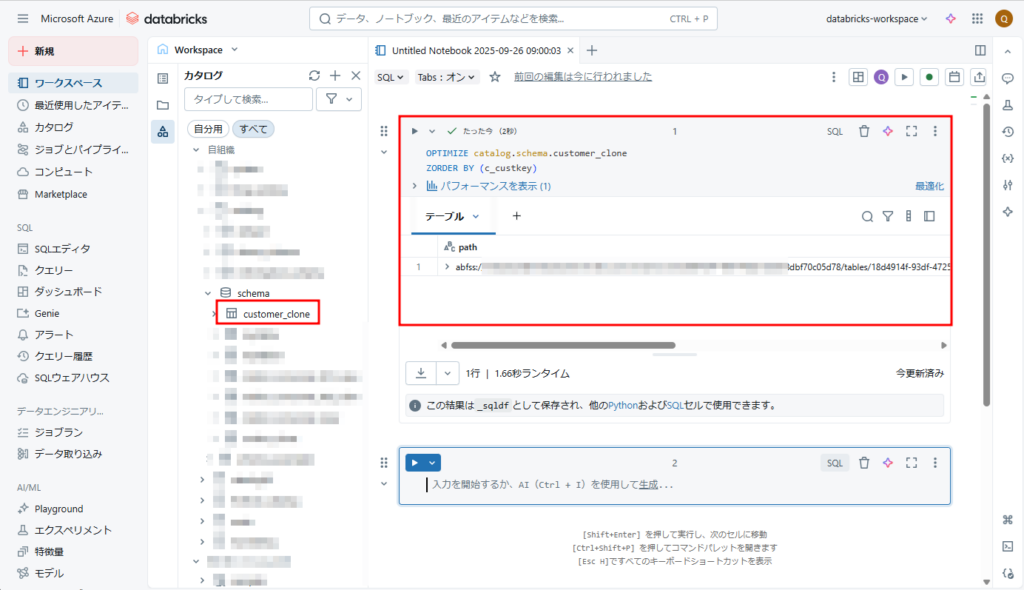
「orders_clone」テーブルの「o_custkey」列に対して Z-order インデックスを実行します。
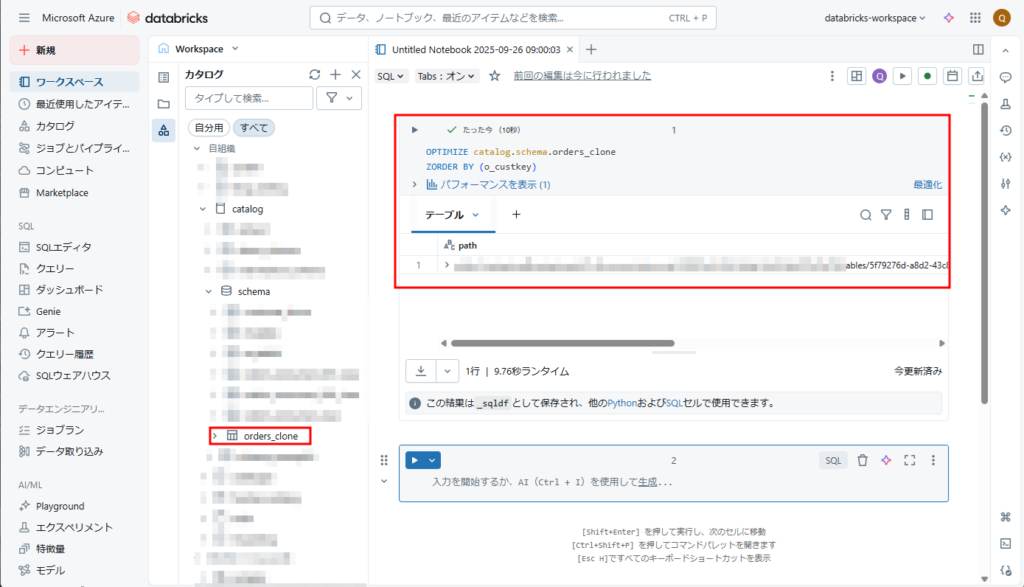
Z-orderを作成した後の検索:1.41秒

Z-orderを作成する前の検索:1.60秒
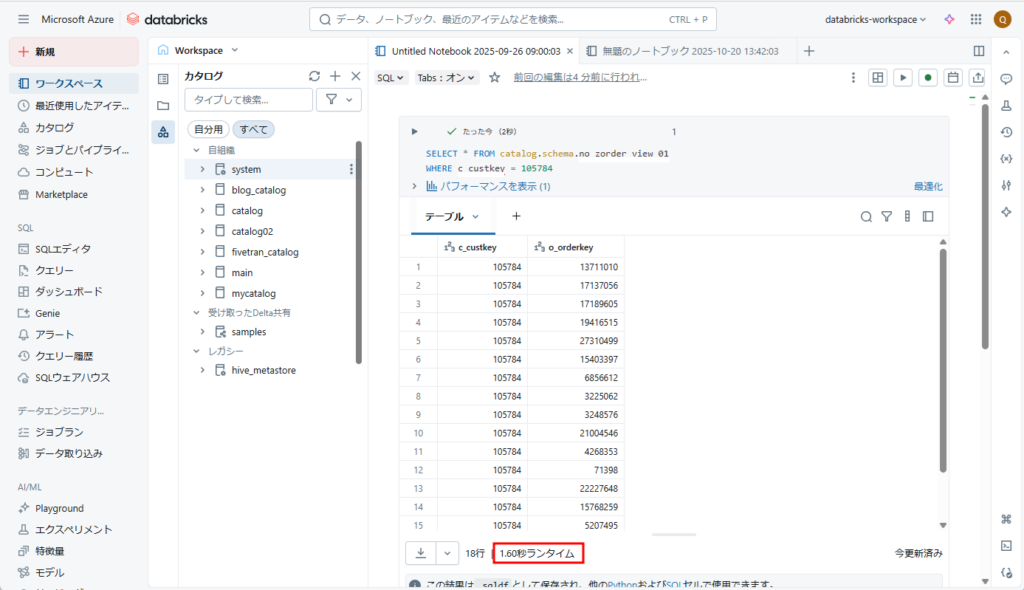
VIEWを使わない:2.33秒
6. メダリオンアーキテクチャにてVIEW使用のサンプル
Databricksのホームページに掲載された図から、レイヤーごとに分かりやすい例を含む図を提供します。
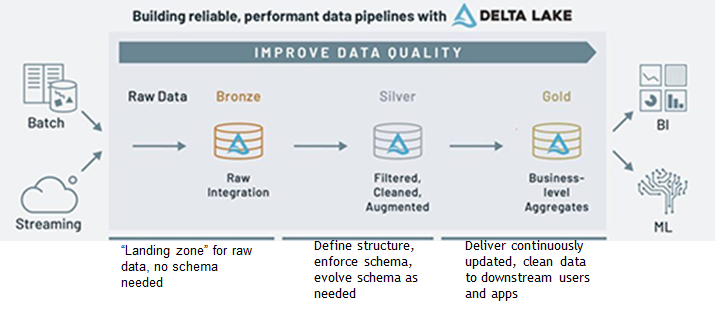
Databricksのサンプルデータは シルバーレイヤー(silver Layer)なので、今回はデータをシルバーレイヤー(Gold layer)からゴールドレイヤーまでフィルタリングする方法について説明していきます。VIEWを使用してレポートを出力します。
・クエリ分の複雑さを陥落します。
・VIEWのデータ管理がしやすくなります。
会社の総収益のレポートを取得します。 レポートの目的によってデータの抽出方法が異なります。
silver layerの既存テーブル:
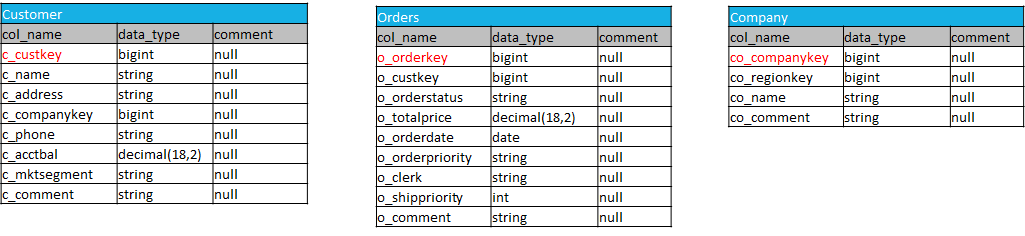
データ分析のために、Silver layerの3NF(第3正規形)テーブルをStarスキーマ構造のテーブルに変換します。
Gold layerのStarスキーマ構造のテーブル
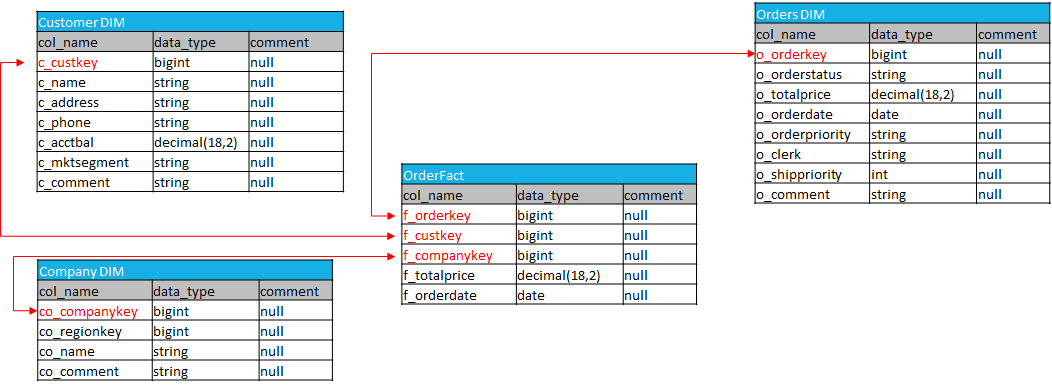
会社の総収益のレポートを出力しるためのVIEWのフィールドが次のように含まれます。
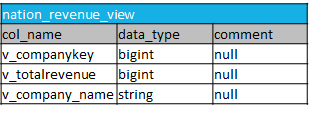
データを変換します。
実際には、DIM 、およびFact テーブルに毎日データが追加されますが、今回はVIEWの作成に関する説明であるので、旧テーブルに基づいて新規テーブルを作成します。 データ変換について実践例は別途で説明します。
「orders」テーブルのデータから「order DIM」テーブルのデータに変換します。「order DIM」テーブルから「o_custkey」フィールドを削除します。
文法:
|
1 2 3 4 5 6 7 8 9 10 |
CREATE TABLE IF NOT EXISTS <catalog-name>.<schema-name>.<table-name> AS SELECT o_orderkey, o_orderstatus, o_totalprice, o_orderdate, o_orderpriority, o_clerk, o_shippriority, o_comment FROM samples.tpch.orders; |
- <catalog-name>: カタログ名を入力します。
- <schema-name>: スキーマ名を入力します。
- <table-name>: テーブル名を入力します。
コマンドの実行結果

Unity Catalogにデータをコピーします。
customerテーブルをコピーします。
文法:
|
1 2 3 |
CREATE TABLE IF NOT EXISTS <catalog-name>.<schema-name>.<table-name> AS SELECT * FROM samples.tpch.customer |
- <catalog-name>: カタログ名を入力します。
- <schema-name>: スキーマ名を入力します。
- <table-name>: テーブル名を入力します。
コマンドの実行結果
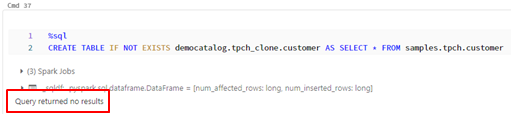
nationテーブルをコピーします。
文法:
|
1 2 3 4 5 6 |
CREATE TABLE IF NOT EXISTS <catalog-name>.<schema-name>.<table-name> AS SELECT n_nationkey AS co_companykey, n_name AS co_name, n_regionkey AS co_regionkey, n_comment AS co_comment FROM samples.tpch.nation |
- <catalog-name>: カタログ名を入力します。
- <schema-name>: スキーマ名を入力します。
- <table-name>: テーブル名を入力します。
コマンドの実行結果
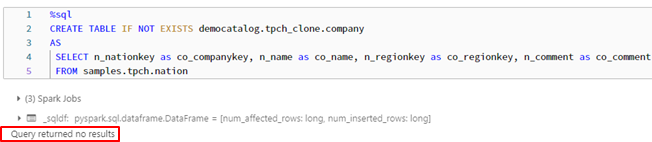
Factテーブルを作成します。
文法:
|
1 2 3 4 5 6 7 8 9 10 11 12 13 14 |
CREATE TABLE IF NOT EXISTS <catalog-name>.<schema-name>.<table-name> AS SELECT o_orderkey AS f_orderkey, f_custkey, f_companykey, o_totalprice AS f_totalprice, o_orderdate AS f_orderdate FROM samples.tpch.orders INNER JOIN (SELECT c_custkey AS f_custkey, n_companykey AS f_companykey FROM samples.tpch.customer INNER JOIN samples.tpch.company WHERE c_companykey = n_companykey) WHERE f_custkey = o_custkey |
- <catalog-name>: カタログ名を入力します。
- <schema-name>: スキーマ名を入力します。
- <table-name>: テーブル名を入力します。
コマンドの実行結果
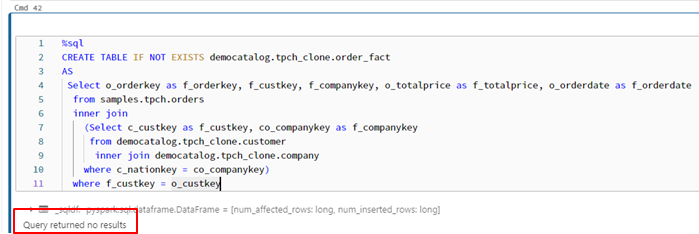
VIEWを作成します。
文法:
|
1 2 3 4 5 6 7 8 9 10 11 12 13 14 15 |
CREATE OR REPLACE VIEW <catalog-name>.<schema-name>.<view-name> AS SELECT v_companykey, v_totalrevenue, v_companyname FROM (SELECT v_companykey, v_totalrevenue, co_name AS v_companyname FROM (SELECT f_companykey AS v_companykey, SUM(f_totalprice) AS v_totalrevenue FROM democatalog.tpch_clone.order_fact GROUP BY f_companykey) INNER JOIN democatalog.tpch_clone.company WHERE v_companykey = co_companykey) |
- <catalog-name>: カタログ名を入力します。
- <schema-name>: スキーマ名を入力します。
- <view-name>: ビュー名を入力します。
コマンドの実行結果
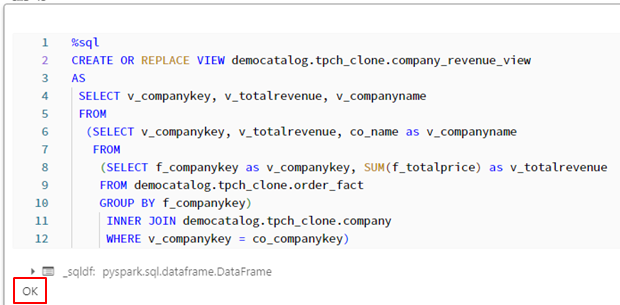
レポートを取得します。
文法:
|
1 |
SELECT * FROM <catalog-name>.<schema-name>.<view-name> ORDER BY v_totalrevenue DESC |
- <catalog-name>: カタログ名を入力します。
- <schema-name>: スキーマ名を入力します。
- <view-name>: ビュー名を入力します。
コマンドの実行結果
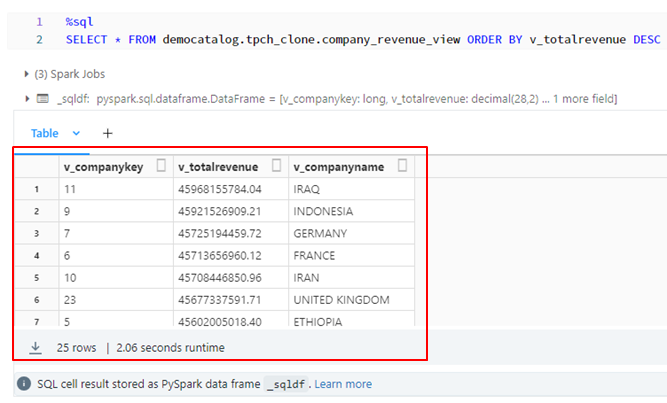
7. まとめ
・DatabricksでのVIEWの機能は、RDBSでのVIEWの機能と同じです。
‣ クエリの複雑さを下がります。
‣ データの管理がしやすくなるために、ユーザーの権限を割り当てます。
・DatabricksでのVIEW作成構文は、RDBSでのVIEW作成構文と同じです。
・Databricksに動的VIEWがあります。動的VIEWが基本的にVIEWですが、グループ・ユーザーに応じてVIEWのカラム・行のアクセス権限を割り当てることができます。
・注意事項:
‣ VIEWを作成する時に、クラスタリングしているフィールドでテーブルを結合した方が良いです。
‣ VIEWがワークスペース ローカルの Hive メタストア内のテーブルを参照している場合、そのVIEWにアクセスできるのは、ワークスペース ローカル テーブルが含まれるワークスペースからに限られます。 そのため、Databricks では、Unity Catalog メタストア内にあるテーブルまたはVIEWからのみVIEWを作成することをお勧めします。
今回の記事が少しでも皆さんの新しい知識や業務のご参考になれば幸いです。
双日テックイノベーションでは、Azure Databricksの環境構築パッケージを用意しています。
Azure DatabricksやAzure活用、マイクロソフト製品の活用についてご相談事がありましたら
是非お問い合わせください!
Azure Databricks連載記事のまとめはこちら
この記事を読んだ方へのオススメコンテンツはこちら
この記事を書いた人

- tungth
この投稿者の最新の記事
- 2024年3月12日ブログ【Microsoft Fabric】概要と試用版の作成方法をご紹介
- 2023年12月4日ブログ【Azure Databricks】スキーマの作成方法
- 2023年12月4日ブログ【Azure Databricks】カタログの作成方法
- 2023年10月11日ブログAzure DatabricksでVIEWの作成手順